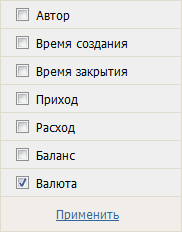Список книг
Список книг занимает основную часть вкладки "Расчеты".
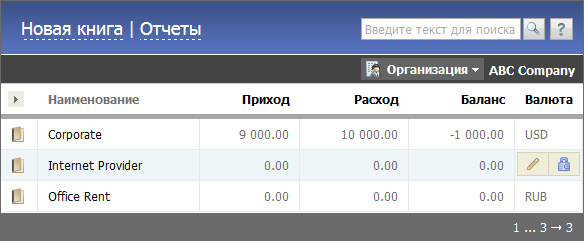
В верхней части вкладки расположены две кнопки:
Книги разделяются на две категории: открытые и закрытые, отображающиеся на соответствующих вкладках модуля "Расчеты".
Открытые книги
Для перехода к просмотру книги необходимо нажать на её название в списке. При наведении курсора мыши на запись в списке, в конце строки появляются следующие кнопки:
 Правка
Правка
При нажатии данной кнопки вы перейдете к редактированию выбранной книги.
 Закрыть
Закрыть
С помощью данной кнопки книгу можно перенести в "закрытые".
Над списком книг расположено поле для выбора организации, для которой будут выведены итоги по полям "Приход", "Расход" и "Баланс" в каждой книге, где она присутствует:

По нажатии на данном поле левой кнопкой мыши будет открыт список организаций, доступных в соответствующем модуле. После того как одна из них будет выбрана, в колонках "Приход", "Расход" и "Баланс" будут отражены итоги по каждой книге, в которой выбранная организации участвовала в каких-либо расчетах.
Список книг может быть удобно настроен. С помощью кнопки  , расположенной над колонкой с изображениями иконок книг, можно выбрать поля для отображения в списке. При ее нажатии появится меню доступных полей:
, расположенной над колонкой с изображениями иконок книг, можно выбрать поля для отображения в списке. При ее нажатии появится меню доступных полей:
|
|
Информация в полях "Приход", "Расход" и "Баланс" отображается по той организации, которая выбрана над списком. |
В данном меню следует отметить необходимые поля и нажать кнопку "Применить".
Список может быть отсортирован по полям "Наименование", "Время создания", "Время изменения" и "Время закрытия". Для этого необходимо нажать мышью на названии соответствующей колонки.
На каждой странице помещается 20 книг. Если число книг превышает это значение, то под списком появляется переключатель страниц.
Здесь также предусмотрена строка поиска. Достаточно ввести искомое слово и нажать кнопку  . Также существует возможность временной фильтрации книг, отображаемых в списке. Для этого в строке поиска следует набрать необходимую комбинацию символов, и после этого нажать кнопку
. Также существует возможность временной фильтрации книг, отображаемых в списке. Для этого в строке поиска следует набрать необходимую комбинацию символов, и после этого нажать кнопку  . Поиск при фильтрации книг, в отличие от обычного поиска TeamWox, происходит по подстроке, то есть в списке будут отображены те книги, в заполняемых полях которых найдена введенная комбинация символов.
. Поиск при фильтрации книг, в отличие от обычного поиска TeamWox, происходит по подстроке, то есть в списке будут отображены те книги, в заполняемых полях которых найдена введенная комбинация символов.
Закрытые книги
Просмотр списка закрытых книг осуществляется на одноименной вкладке. Закрытые книги можно просматривать, но нельзя редактировать. При наведении курсора мыши на запись в списке, в конце строки появляются следующие кнопки:
 Информация
Информация
При нажатии данной кнопки вы перейдете к просмотру информации по данной книге, вводимой при ее создании или редактировании.
 Вернуть
Вернуть
С помощью данной кнопки книгу можно вернуть книгу в "открытые".
 Удалить
Удалить
С помощью данной кнопки книгу можно полностью удалить книгу из системы.
В остальном работа со списком закрытых книг полностью совпадает со списком открытых.